2次方程式指南
Download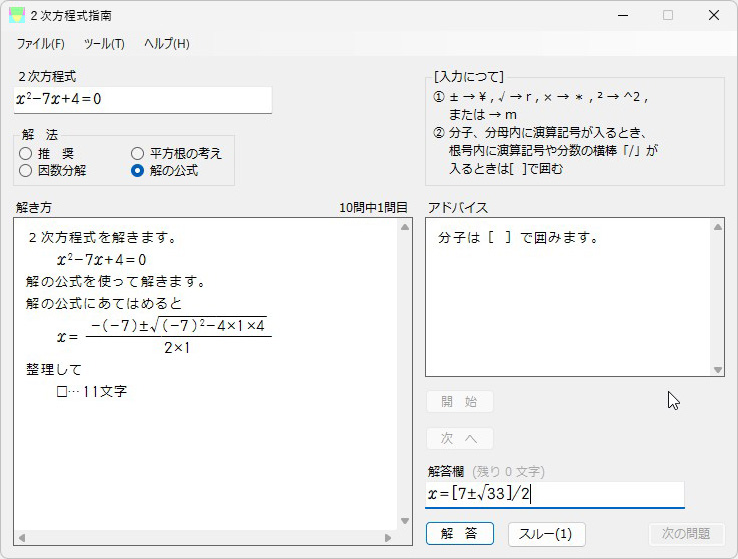
2次方程式の解き方を学習します。①教科書や問題集などに出ている問題を入力して学習する。②このアプリが作成した問題を解く。2通りから選択して学習してください。本アプリに組み込まれている「問題シート」(後述)を利用して問題を入力することもできます。
操作と入力について
入力は全て半角文字で、使用できる文字は下記の通りです。
それでは実際の流れです。「チャレンジコース」の場合、最初に、「2次方程式」欄に2次方程式を入力します。(小数や分数を含んでいる2次方程式は入力できません。)「おまかせコース」の場合はあらかじめ問題が入力されています。
次に通常は「開始」ボタンをクリック、または「Enter」キーを押してください。「次へ」ボタンをクリックできるようになります。「通常は」としたのは後で説明します。
「次へ」ボタンをクリック、または「Enter」キーを押すと、必要に応じて数個の「□」が「解き方」欄に表示されます。この「□」が出ると、解答を求められているということです。「□」は基本的に解答する式の文字の数分だけ、「□」が10を超える場合は、「□…11文字」というように表示されます。
解答を「解答欄」に入力し、「解答」ボタンをクリック、または「Enter」キーを押してください。文字数が合致していないともちろん不正解で再度の入力を求められます。
正解であれば次へ進むことができます。
どうしても正解にならないときは「スルー」ボタンをクリック、または「Ctrl」キーを押しながら「T」キーを押してください。解答しなければならない数の半分を超えない数だけ解答をスルーすることができます。その回数は「スルー」ボタン内に表示されます。
さて、(3)で「通常は」としたことについての説明です。プログラムではこの方が最短で解けるのではと判断し、「推奨」という形で誘導しますが、「平方根の考え」や「解の公式」をもう少し熟達したいという場合、それらを選択することが可能です。もっとも、因数分解では解けないものは指摘するようにはしていますが…。ですから「開始」ボタンをクリックする前にどの方法で解くかを決め、選択してください。
「[」や「(」を入力したときの「]」や「)」の補完については、キャレットが右に移動したときは補完は可能、左に移動したときには補完が不可能としました。
「チャレンジコース」で続けて行うには、「ファイル」→「もう一度」をクリックしてください。
「おまかせコース」で次の問題へ進むには「次の問題」ボタンをクリックしてください。
「問題シート」について
バージョンアップ履歴
「x」「0」~「9」「r」「m」「,」「+」「-」「=」「(」「)」「[」「]」「/」「*」「¥」「^」
「2」は「^2」と押します。「r」は「√」、「m」は「または」、「*」は「×」、「¥」は「±」に変換されます。2次方程式で必要な文字を考えてみると

「または」という標記も出てきます。実際に例を示すと、
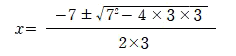
の場合は、

と入力します。分子、分母、根号内に演算を含む場合は [ ] で囲みます。分子は「赤」、根号内は「青」、分母は「緑」で示してあります。分子、分母、根号内に演算を含まない場合は [ ] で囲む必要はありません。
| また、 |  |
は r[2/3] と入力します。 |

の場合は、x+3=0 m x-2=0 と入力します。なれるまでは戸惑うと思いますが…。
※ソフトウェアキーボードからでも入力できます。
「メニューバー」の「ツール」→「ソフトウェアキーボード」で利用可能です。
「問題シート」を利用して2次方程式を入力することができます。「メニューバー」の「ツール」→「問題シート」をクリックすると右側に「問題シート」が表示されます。そこに20問の2次方程式が表示されるのでその中から解きたい2次方程式をクリックすると「2次方程式」欄に入力されます。
また、「問題シート」は自分で作成することも可能です。このアプリの「Parts」フォルダ内の「Eq2Sheet.txt」をメモ帳で編集してください。
気を付けることは、
①1行に1問
②改行は「Enter」キー
③20問まで
④保存は文字コード「UTF-8」形式で行ってください。
Version 3.2 (2023.3.19)
このアプリが作成した2次方程式を解くコース(おまかせコース)を追加、「おまかせコース」のとき進行状況(~問中…問)を表示した、操作説明ファイルをpdfからhtmlに変更した
Version 3.1 (2019.12.19)
フォームレイアウトの変更、入力時の「()」「[]の補完の改良、ヒントの必要に応じた色分け、不具合やバグの修正
Version 3.0 (2018.12.12)
フォームレイアウトの変更、分数を含んだ行の「( )」や「√」の表示、ヒントの充実、「問題シート」の組み込み、不具合やバグの修正、「操作説明」をWindows規定のアプリで開くようにした
Version 2.4 (2018.6.13)
入力された「式」が正しいか正しくないかを判定するプログラムの追加、ソフトウェアキーボードの装着、フォームサイズの縮小、バグ・不具合の修正
Version 2.2 (2018.1.23)
バグ・不具合の修正、入力の仕様変更(入力時の「()」「[]の補完)、起動時のメッセージ表示
Version 2.1 (2017.12.10)
メニューバーの「閉じる」を修正、アイコンの変更
Version 2.0 (2016.7.8)
バグ・不具合の修正、入力の仕様変更、「スルー」ボタンの追加、ヒント表示・誤答表示の仕様変更、アイコンの変更など
Version 1.0 (2015.11.13)